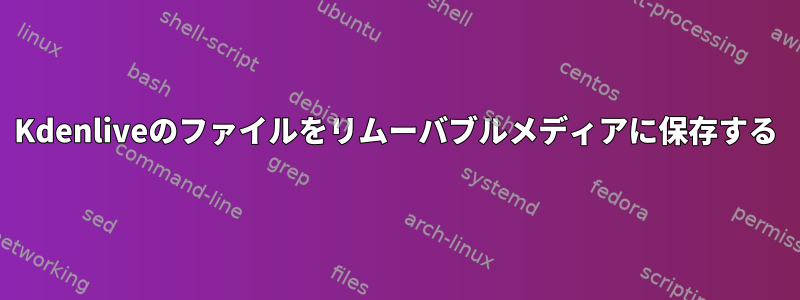
Kdenliveでファイルを処理する際に問題があります。
Kdenlive経由で私のファイルが見つかりません。彼らはただ現れません。
Ubuntuのファイル機能を使用してKdenliveにドラッグしてKdenliveにロードできました。ただし、レンダリングされたファイルはどこにも保存できません。
私が経験した最初の問題は、Kdenliveの[レンダリングボタン]ドロップダウンメニューの[保存先]オプションにファイルをロードできるファイルパスを見つけることでした。
2番目の問題は、Kdenliveがリムーバブルメディアを処理できないことです。
それで、解決策を探している間、同様の質問が議論されていることがわかりました。
このリンクでは、「kenlive Webサイト」から「Portable AppImage」をダウンロードするよう提案されており、私はそうしました。ファイルがコピーされ、私のダウンロードにあります。
ただし、ファイルが実行されるようには開かれません。
「Kdenliveウェブサイト」には次の説明があります。
AppimageはほとんどのGNU / Linuxディストリビューションで動作します。ファイルをダウンロードしたら実行可能にする必要があります(右クリックして「ファイルをプログラムとして実行できるようにする」または同様の権限を設定します)。その後、ファイルをダブルクリックして起動できます。 Ubuntuまたはその派生製品を使用していてデフォルトのパッケージを使用したい場合は、リポジトリにPPAを追加できます。
ダウンロードしたファイルを「右クリック」すると、ドロップダウンメニューに次のオプションが表示されます。
埋め込みフォルダを開きます。 (コンテンツを表示できないというメッセージが表示されます。)ダウンロードページに移動するダウンロードリンクコピー履歴から削除プレビューパネルを消去する
プログラムとして実行するオプションは表示されません。
「Ask Ubuntu」のWebサイトでは、次のコマンドを使用してファイルを実行可能にすることをお勧めします。
chmod u+x kdenlive-20.12.0-x86_64.appimage
しかし、端末は、「ファイルのダウンロード」にダウンロードされたAppImageファイルを見つける方法を知りません。
それでは、端末でAppImageファイルがある場所を見つけて実行するにはどうすればよいですか?
答え1
- しかし、端末は「ファイルのダウンロード」にダウンロードされたAppImageファイルを見つける方法を知りません。
ダウンロードフォルダに移動したことを確認してください。 lsコマンドを実行してすべてのファイルを表示します。 .appimageファイルがリストにある場合は、chmodコマンドでスペルが正しいことを確認してください。通常、タブ補完を使用してファイル名を自動補完します。
上記のいずれかの方法が機能しない場合は、ls -alを試して隠しファイルを確認することもできます。
それ以外は、なぜファイルをchmodできないのかわかりません。


